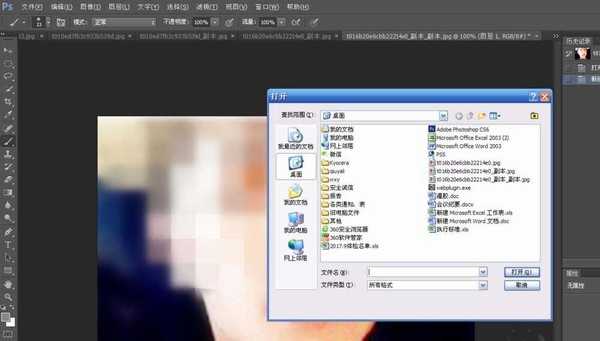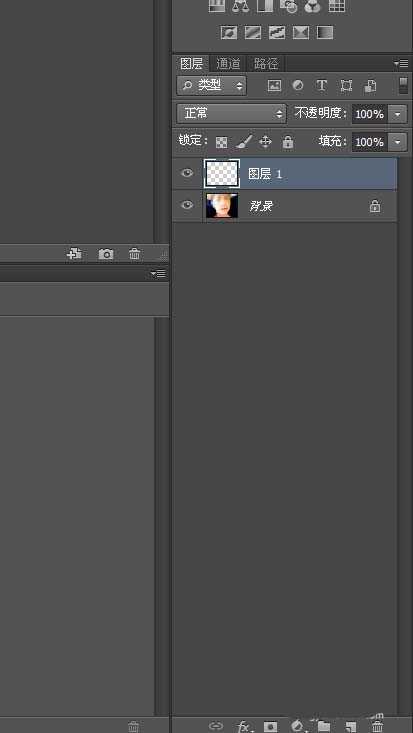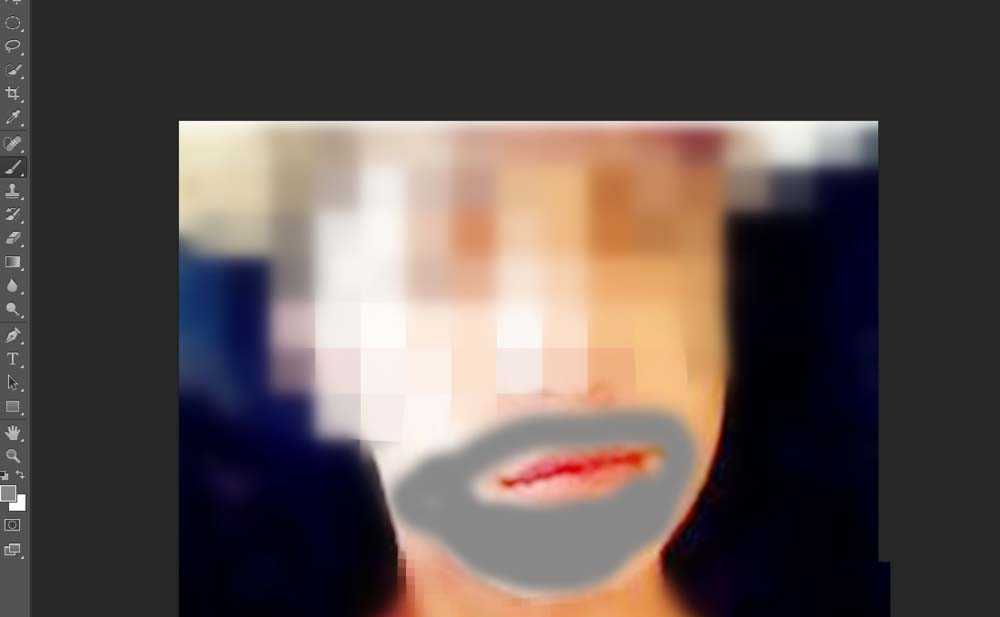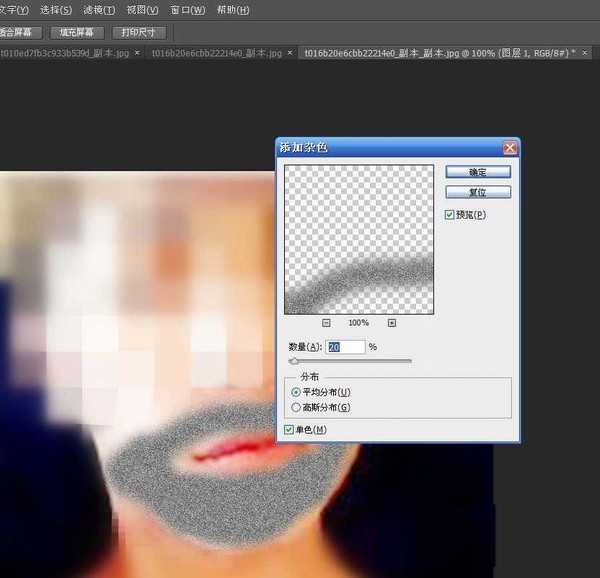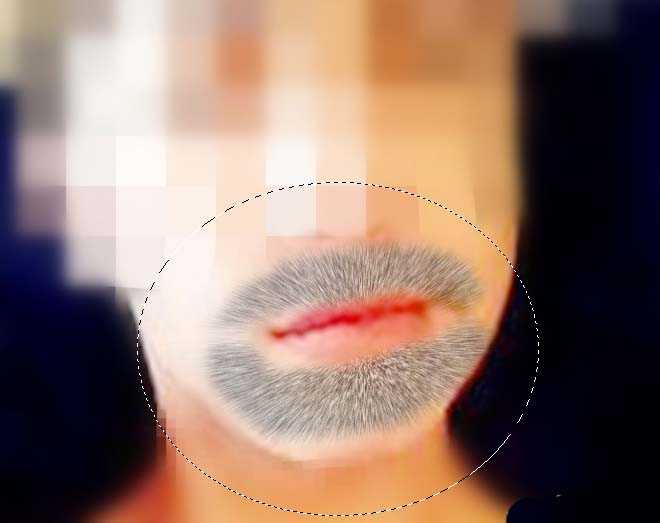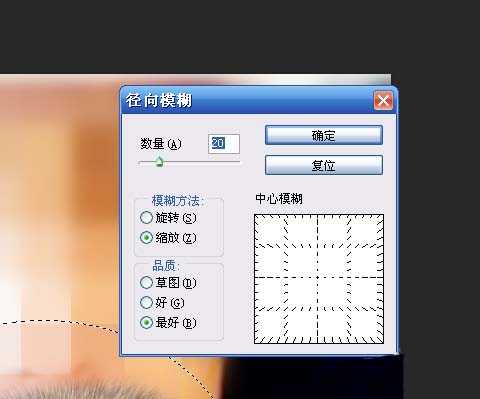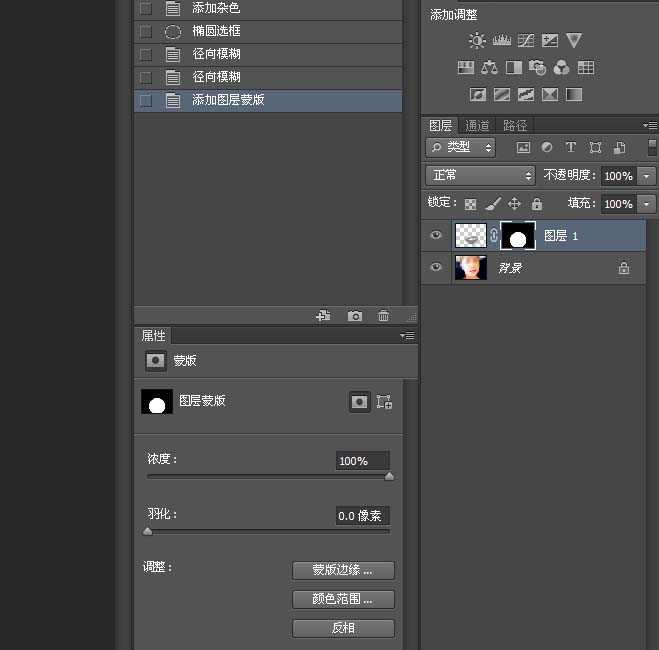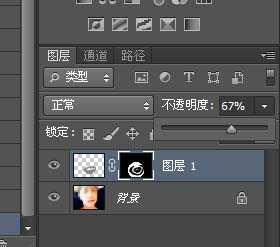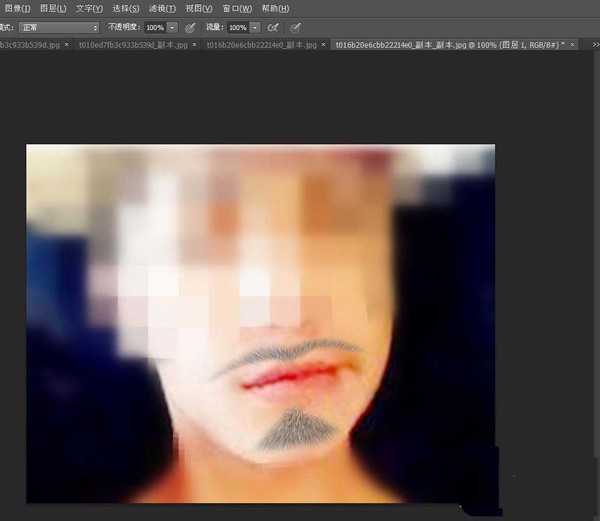想要给照片中的美女添加胡子,该怎么添加呢?下面我们就来看看详细的教程,很简单,请看下文详细介绍。
- 软件名称:
- photoshop CC 2016 64位 中文绿色精简特别版
- 软件大小:
- 235.8MB
- 更新时间:
- 2017-05-10立即下载
1、用PS软件打开您需要处理的图片。
2、新建一个“图层1”,之后的操作将在图层1上面进行。
3、选择“画笔工具”(画笔的大小、硬度自己选择),并将前景色设置为灰色RGB分别为136/136/136,然后在图层上涂抹,如下图所示。
4、选择菜单栏里面的“滤镜”—“杂色”—“添加杂色”,会弹出下图所示对话框,数量栏的数值越大,表明胡子越黑。
5、选择“椭圆选框工具”,用鼠标将人物脸部主要是胡子的区域,拖出一个圆形选区。接着选择菜单里面的“滤镜”—“模糊”—“径向模糊”。数量值越大,表明胡子越长,这个依个人需要而定。
6、右击图层,将混合模式改为“正片叠底”,并给该图层添加一个“图层蒙版”。然后,点击”图层蒙版“,选择”画笔工具“,对胡须进行涂抹,将不需要的地方擦除。(前景色设置为黑色是擦除,前景色设置为白色是恢复擦除的部分)。
7、调节图像里面的”色相饱和度“以及”不透明度“等,对图像进行最后的处理。
以上就是ps绘制逼真的胡子的教程,希望大家喜欢,请继续关注。
相关推荐:
PS怎么合成雨中跳舞的美女?
ps怎么合成美女与樱花的双层曝光?
PS怎么制作一幅森林美女的双层曝光?
PS,照片,胡子
RTX 5090要首发 性能要翻倍!三星展示GDDR7显存
三星在GTC上展示了专为下一代游戏GPU设计的GDDR7内存。
首次推出的GDDR7内存模块密度为16GB,每个模块容量为2GB。其速度预设为32 Gbps(PAM3),但也可以降至28 Gbps,以提高产量和初始阶段的整体性能和成本效益。
据三星表示,GDDR7内存的能效将提高20%,同时工作电压仅为1.1V,低于标准的1.2V。通过采用更新的封装材料和优化的电路设计,使得在高速运行时的发热量降低,GDDR7的热阻比GDDR6降低了70%。
更新日志
- 小骆驼-《草原狼2(蓝光CD)》[原抓WAV+CUE]
- 群星《欢迎来到我身边 电影原声专辑》[320K/MP3][105.02MB]
- 群星《欢迎来到我身边 电影原声专辑》[FLAC/分轨][480.9MB]
- 雷婷《梦里蓝天HQⅡ》 2023头版限量编号低速原抓[WAV+CUE][463M]
- 群星《2024好听新歌42》AI调整音效【WAV分轨】
- 王思雨-《思念陪着鸿雁飞》WAV
- 王思雨《喜马拉雅HQ》头版限量编号[WAV+CUE]
- 李健《无时无刻》[WAV+CUE][590M]
- 陈奕迅《酝酿》[WAV分轨][502M]
- 卓依婷《化蝶》2CD[WAV+CUE][1.1G]
- 群星《吉他王(黑胶CD)》[WAV+CUE]
- 齐秦《穿乐(穿越)》[WAV+CUE]
- 发烧珍品《数位CD音响测试-动向效果(九)》【WAV+CUE】
- 邝美云《邝美云精装歌集》[DSF][1.6G]
- 吕方《爱一回伤一回》[WAV+CUE][454M]